
عملية مسح Cache هي واحدة من أهم الخطوات والعمليات في تسريع تشغيل المتصفح على جهاز الكومبيوتر وتسريع جهاز الكومبيوتر بشكل عام لذا فإنه من المهم للغاية أن تقوم بها بشكل دوري ومستمر حتى تضمن الحصول على أفضل أداء ممكن من جهاز الكومبيوتر الخاص بك.
ولكن ومع تنوع وجود المتصفحات ومجموعات المتصفحات المتنوعة الموجودة حالياً والتي يمكنك الإختيار من بينها تصبح عملية البحث عن طريقة مسح Cache الخاص بالمتصفح الذي تستخدمه أمراً مرهقاً ولنوفر عليكم سنقوم بتقديم دليل كامل لتتعلم كيف تقوم بهذا الأمر على جميع المتصفحات على أجهزة ويندوز 10 وأجهزة الـ MacOS.
طريقة مسح Cache على المتصفحات المختلفة :
من خلال هذا الدليل سنقوم بذكر إسم المتصفح وطريقة مسح Cache على هذا المتصفح.
-
متصفح Firefox :
بعد أن تقوم بفتح المتصفح قم بالتوجه إلى الثلاثة أشرط الموجودة فوق بعضها البعض في أقصى يمين الشاشة للأعلى، قم بالضغط عليها ثم Options.
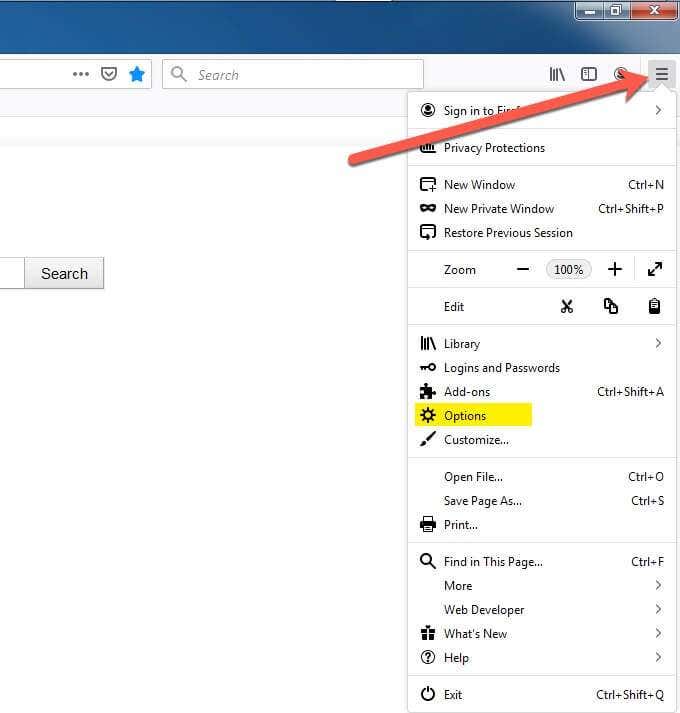
الآن داخل قائمة options قم بالتوجه إلى قائمة Privacy and security من الجهة اليسرى ثم قم بالتوجه إلى أسفل نقطة في الصفحة حتى تجد مجموعة Cookies And Site Data.
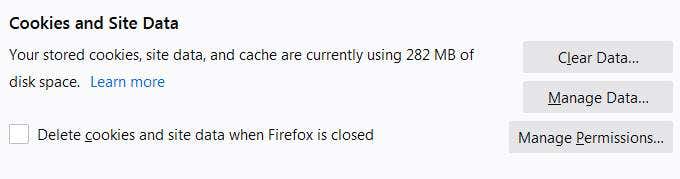
قم الآن بالضغط على زر Clear Data لترى مجموعة من الإختيارات المتنوعة التي تضم الملفات التي يمكنك حذفها، قم بتحديد Cahced Web Contient إن كنت ترغب في مسح Cache فقط أما إن كنت ترغب في مسح جميع بيانات المواقع قم بإختيار Cookies and site data ولكن لاحظ أن هذا قد يفقدك تسجيل دخولك في المواقع المختلفة التي قمت بتسجيل الدخول فيها سابقاً.
-
مسح Cache في Google Chrome :
يمكنك مسح الملفات المخزنة مؤقتاً بشكل مباشر من خلال التوجه إلى History ولتفعل هذا قم بالضغط على النقاط الثلاثة الرئسية الموجودة في أقصى يمين نافذة المتصفح مثلما ترى بالصورة في الأسفل :
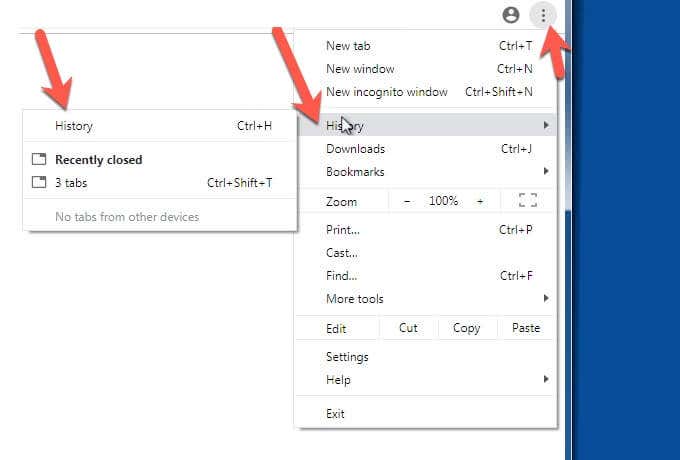
الآن سترى الشاشة الموجودة بالأسفل قم بالضغط على Clear Data :
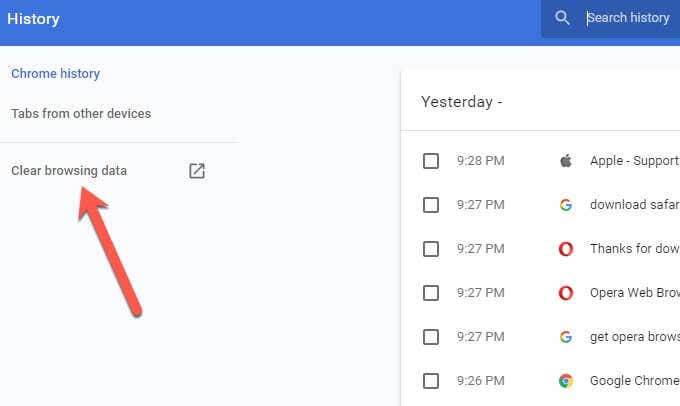
فورما تضغط عليها ستظهر أمامك الشاشة التالية لتتمكن من إختيار البيانات التي ترغب في مسحها، بالطبع قم بالإختيار كما ترى في الصورة ويمكنك ألا تختار Cookies لكي لا تجد نفسك خرجت من حسابات دخولك في المواقع المتنوعة.
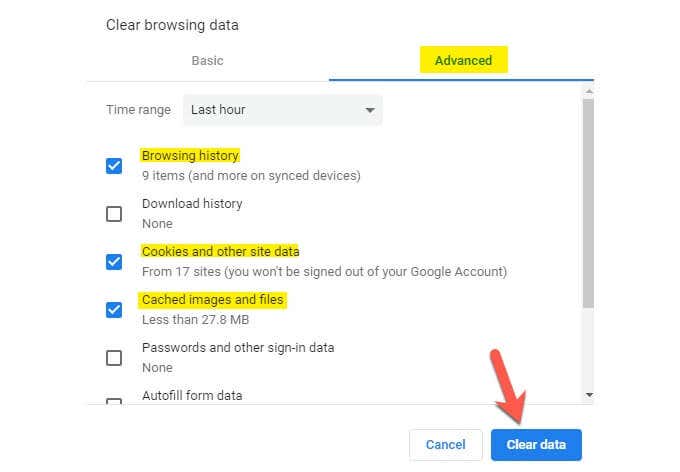
-
طريقة مسح Cache في Opera :
عاد متصفح Opera إلى الواجهة والصدارة مجدداً بعد إنطلاق متصفح Opera GX الذي حاز على إعجاب الكثيرين لذا دعنا نتحدث عنه الآن.
في البداية ستقوم بالضغط على حرف O الموجود في المتصفح ثم قم بالضغط على Settings .
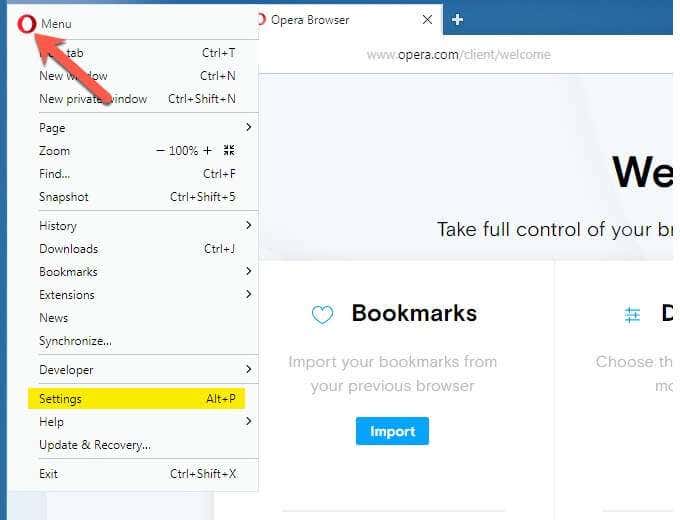
بعدما تفتح صفحة الإعدادات قم بالضغط على Privacy and settings ثم Clear Browsing Data .
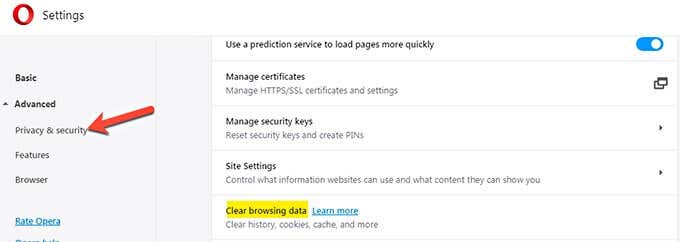
ستجد أمامك إختيارين يمكنك إستخدام إما الوضع الأساسي Basic أو إستخدام الوضع الإضافي Adavnced الذي يعطيك إختيارات أكثر.
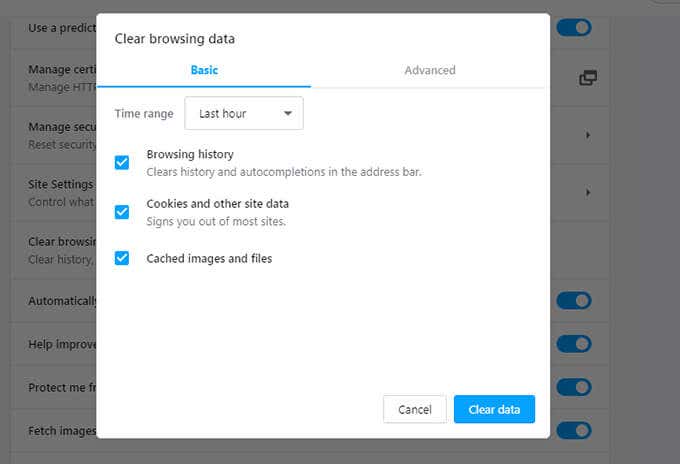
-
متصفح Apple Safari:
لتتمكن من مسح Cache من خلال متصفح Apple الخاص عليك إتباع الخطوات التالية ولكن لاحظ أن هذا الدليل مبني على نسخة 2012 من متصفح Apple Safari وليس النسخة الأحدث لأن الشركة لم تقم بتحديث المتصفح حتى اليوم لمستخدمين الويندوز
-
- قم بالضغط على علامة الترس الموجودة في أعلى الواجهة إلى اليمين
- قم الآن بإختيار Preferences لتظهر لك الشاشة الموجودة بالأسفل، قم بالتوجه إلى قسم Privacy
- الآن قم بالضغط على كلمة Remove all webiste data
- ستظهر لك رسالة لتؤكد لك إن كنت ترغب في مسح جميع البيانات ؟ قم بتأكيد على إختيارك لتنتهي العملية
- من قائمة الترس أيضاً قم بإختيار Reset Safari لتعيد تشغيل المتصفح وليعمل معك بسلاسة أكثر.
- قم بالضغط على علامة الترس الموجودة في أعلى الواجهة إلى اليمين
كانت هذه طريقة مسح Cache معظم المتصفحات المشهورة والتي يستخدمها أغلب مستخدمي الإنترنت حول العالم

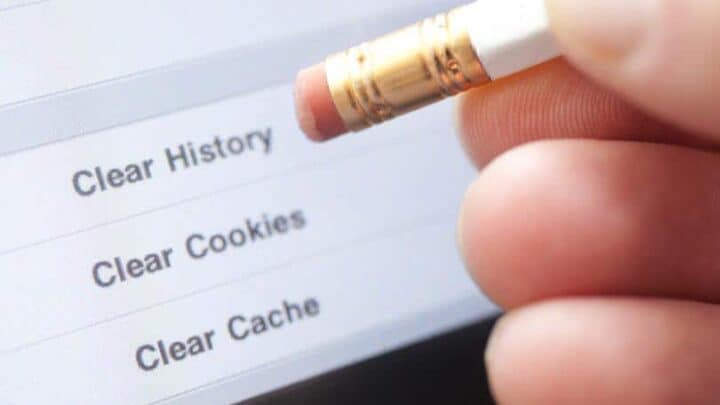
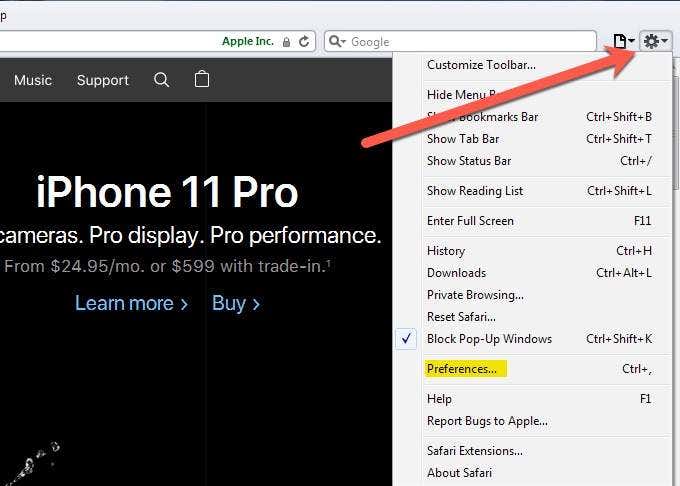
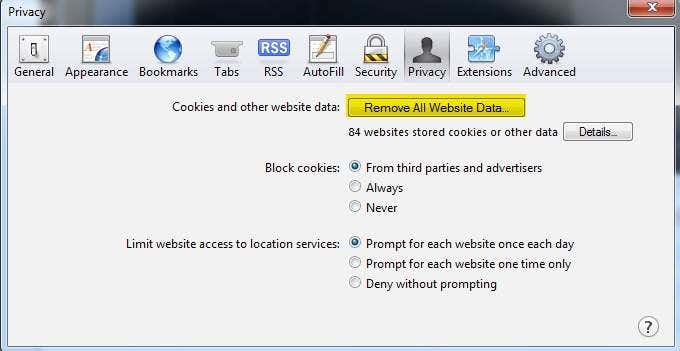
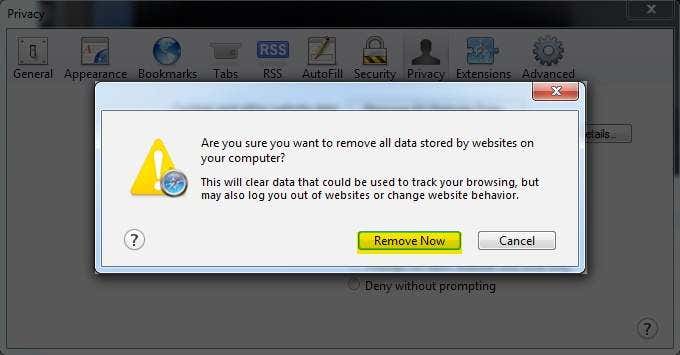
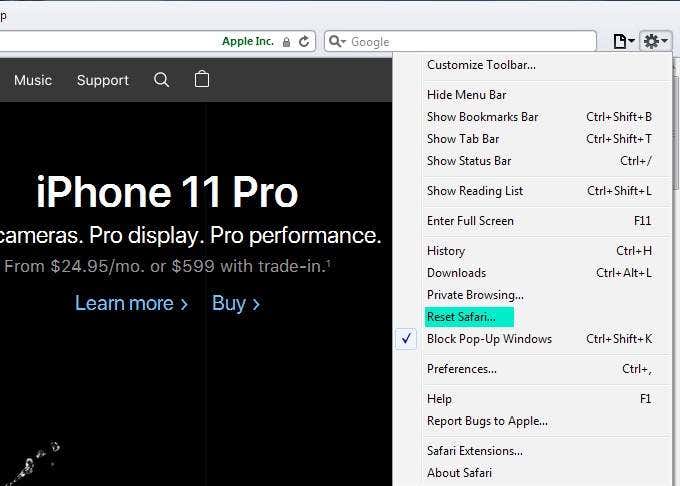







شكرا لك تحياتى